相信很多朋友都遇到过以下问题,就是如何制作mv音乐视频。。针对这个问题,今天小编就搜集了网上的相关信息,给大家做个如何制作mv音乐视频。的解答。希望看完这个教程之后能够解决大家如何制作mv音乐视频。的相关问题。
mv即音乐短片,又被叫做音乐视频、音乐影片、音乐录影带等。一般情况下是指音乐搭配的短片,它包括多种影片创作的形式,如动画、真人动作影片、纪录片等。mv比较权威的定义是指音乐用视频画面呈现的一种艺术类型。

慢慢的,越来越多的人想要制作出专属的个人mv,可是不知如何下手,今天小编就来教大家如何制作mv音乐视频,在此过程中会需要一些工具,如拍摄工具,迅捷视频剪辑软件。下面一起看看具体的操作吧!
一、MV构思与剧本的创作
一部mv主要有两大主题,分别是视频、音乐。音乐的感情基调决定了视频风格。确定音乐后,可以构思下视频主题。剧本的创作可以帮助我们减少制作周期,剧本可以分为情节剧本和分镜头剧本。这些剧本的写作格式,网络上有许多的参考资料,相信是难不倒大家的。
二、视频拍摄或录制
MV中的视频素材可以是拍摄而来,也可以录制与音乐相匹配的影视剧片段。不过大家要注意的是影视剧的版权问题哦。
三、视频后期制作
在整个mv制作的过程中,视频后期制作说简单也简单,说复杂也复杂。值得大家注意的是视频特效并非越多越好、越华丽越好。还有就是mv的调色要依据我们想要表达的主题,比如说一个悲伤的歌曲,加上花里胡哨的颜色,就会很容易给人不伦不类的感觉。好了,下面我们就来看看在迅捷视频剪辑中的是怎么操作的。
立即下载
1、添加mv素材
进入到视频剪辑软件的页面后,先将mv的素材添加一下。点击“导入”,选择对应命令即可,完成素材的添加。这里需要大家注意的是,在导入素材的类型中要检查一下,是否选择的“所有”,选择“所有”后可以将mv素材的视频、音频、图片这些素材都给加入进去。
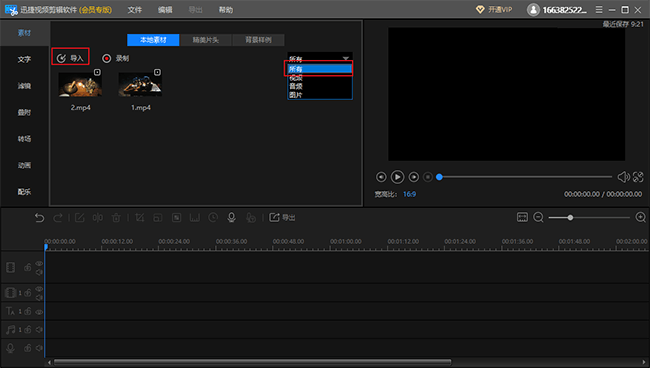
2、剪裁素材画面
将所有素材添加到视频轨道后,移动蓝色时间线,点击“分割”,可以剪辑掉多余的画面,右击要删除mv素材,选择删除命令即可删除。
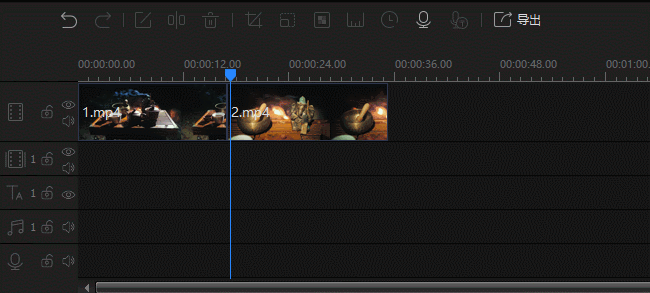
3、给mv调色
点击“滤镜”功能,可以看到软件自带的多个滤镜特效。比如说我们要制作的是一个比较悲伤的mv,可以选择LUT类型中的黑白滤镜。确定滤镜后,先将某黑白滤镜下载好,再点击模板上的“+”,将其加入轨道中。
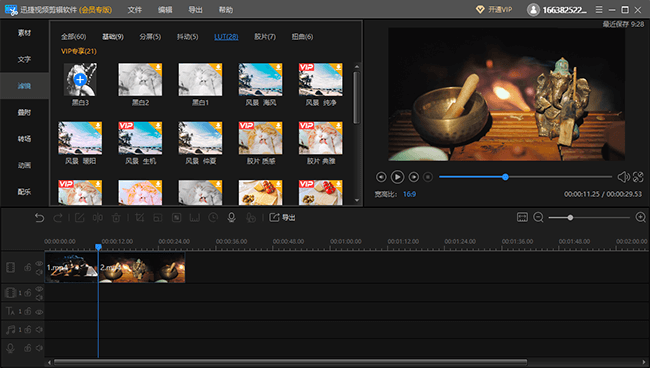
滤镜默认的持续时间是5秒钟,而一部mv的时间不止5秒,这时,我们需要调整一下滤镜的持续时间,选中轨道中的模板,点击“时长”图标,在弹出的调整时长窗口中根据需求修改持续时间即可。
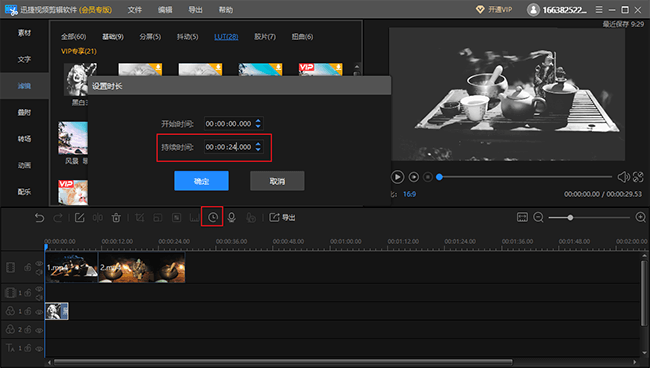
4、添加转场特效
一部完整的mv不止有一个画面,为了这些场景的自然切换,我们需要给多个画面加入转场特效。点击功能区的“转场”,软件页面中可以看到300多个转场特效模板,大家在多个分类模板中,选择一些恰当的模板,将其下载并加入画面即可。
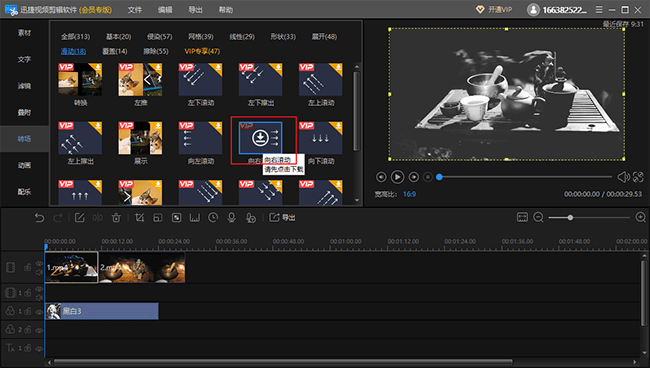
5、加入mv音乐
在添加mv素材的时候,我们已经将需要的音乐素材导入软件了。这时回到素材界面,选择对应的音频文件,将其拖拽到音频轨道。如果我们的视频素材有杂音的话,完成音频分离,再加入mv音频。选中轨道中的视频素材,右击该素材选择“音频分离”命令,分离出来的音频会存在音频轨道中,将其删除即可。
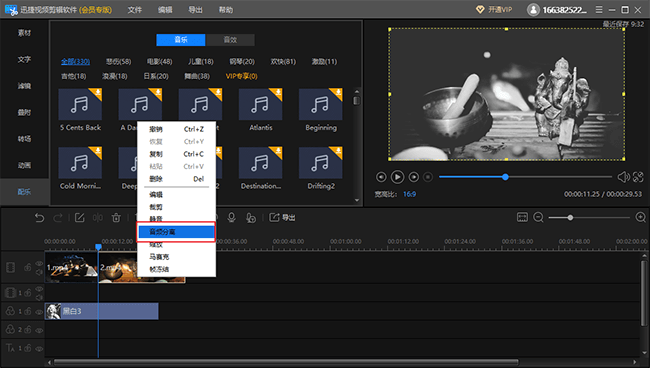
6、导出mv视频
完成以上的操作,我们就可以将mv唱歌视频给搞定了,这时点击“导出”按钮,根据需求选择一些导出的参数,如小编经常选择MP4的视频格式。
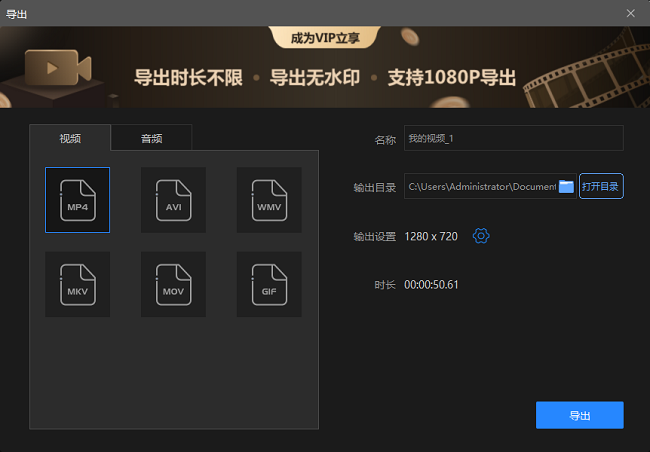
这样简单的几步就可以制作出mv唱歌视频了,大家学会这些操作后是不是也有所心动了,赶紧尝试一下吧!